업비트(Upbit)를 사용하시는 분들은 이제 루나(Luna)가 더이상 거래가 안된다는 사실을 알 겁니다. 업비트에서는 일정 기간동안 출금을 지원하고 있으며, 루나 같은 경우 6월달까지 출금을 지원하는 것으로 나와 있습니다.
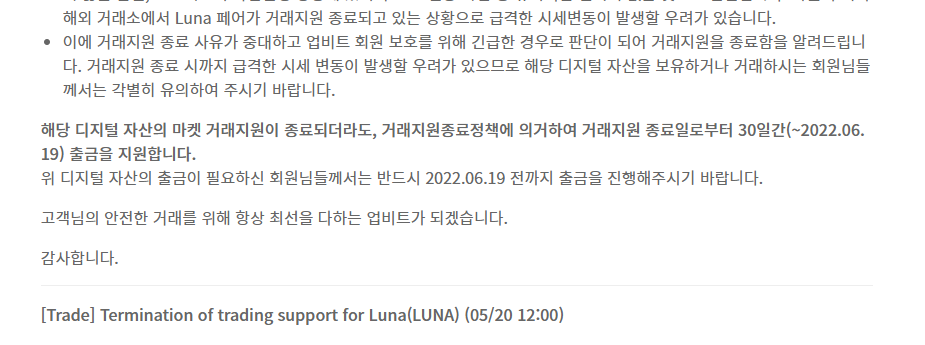
바이낸스(Binance)를 쓰는 분들이라면 BUSD로 거래를 계속하면 되겠지만, 업비트만 쓰는 분들은 다른 거래소로 옮기던가 아니면 루나를 위한 전용 지갑을 쓰는 것이 낫겠죠.
일단 전용 지갑을 만드는 방법은 이전 포스팅에서 적어놨으니, 아래의 포스팅을 참고하시면 됩니다.
[테라] 루나 코인(Terra, Luna) 입출금 지갑 생성하기
[테라] 루나 코인(Terra, Luna) 입출금 지갑 생성하기
저는 테라(Terra) 및 루나(Luna) 투자자가 아니지만, 최근 테라 및 루나 사태로 인해서 없어도 되는 소액으로 베팅을 해볼까 싶어, 바이낸스와 업비트에서 100만개 정도를 매수했습니다. 곧 많은 거
needjarvis.tistory.com
이번에는 테라 스테이션으로 만든 입출금 지갑에 업비트에서 트레이딩하다가 남은 루나를 옮겨보도록 하겠습니다. 우선 테라 스테이션(Terra Station)을 켠 후, 하단의 네모 박스에 위치한 아이콘을 클릭하여 지갑의 주소를 복사합니다.

이제 옮겨야 할 업비트 앱을 켠 후, 입출금 -> Luna를 선택합니다. 그러면 위에 처럼 총 보유수량과 입금하기, 출금하기가 있는데 거래가 불가능하기에 입금하기는 막아놨고, 출금하기만 열려 있습니다.
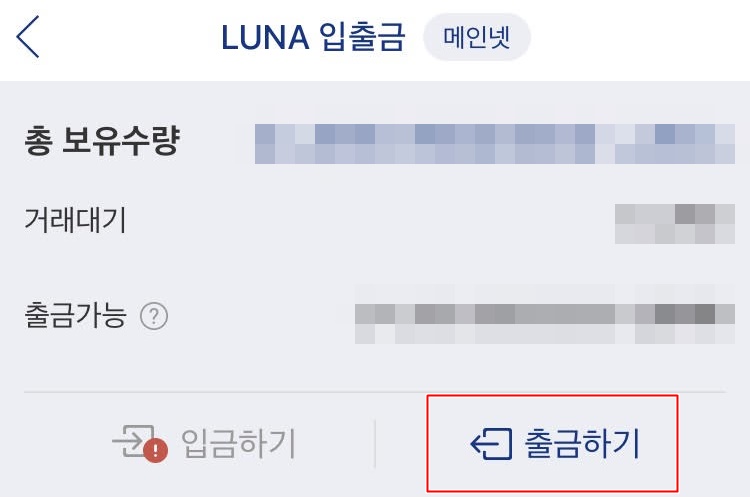
출금하기를 선택하면, LUNA 출금하기 화면으로 이동을 하게 됩니다.

출금하기 화면에서는 보낼 루나 수량을 지정하게 됩니다. 일단 정상적으로 보내지는지 테스트를 위해서 10개만 보내보겠습니다.

수량을 선택하면 지갑을 선택하는 화면이 나오는데 테라 스테이션 지갑에서 복사한 루나 지갑주소를 붙여줍니다. 지갑 주소를 복사하는 것이 불안하다면, QR코드를 이용하는 방법도 있긴 한데 어차피 소액만 보낼 수 있기 때문에 그냥 클립보드로 하시는 것을 추천드립니다.
지갑 주소를 복사 후 하단의 "아래 LUNA 출금 안내 및 주의사항을 읽고 동의합니다." 부분의 체크 박스를 선택한 후, 출금신청을 클릭해주세요.
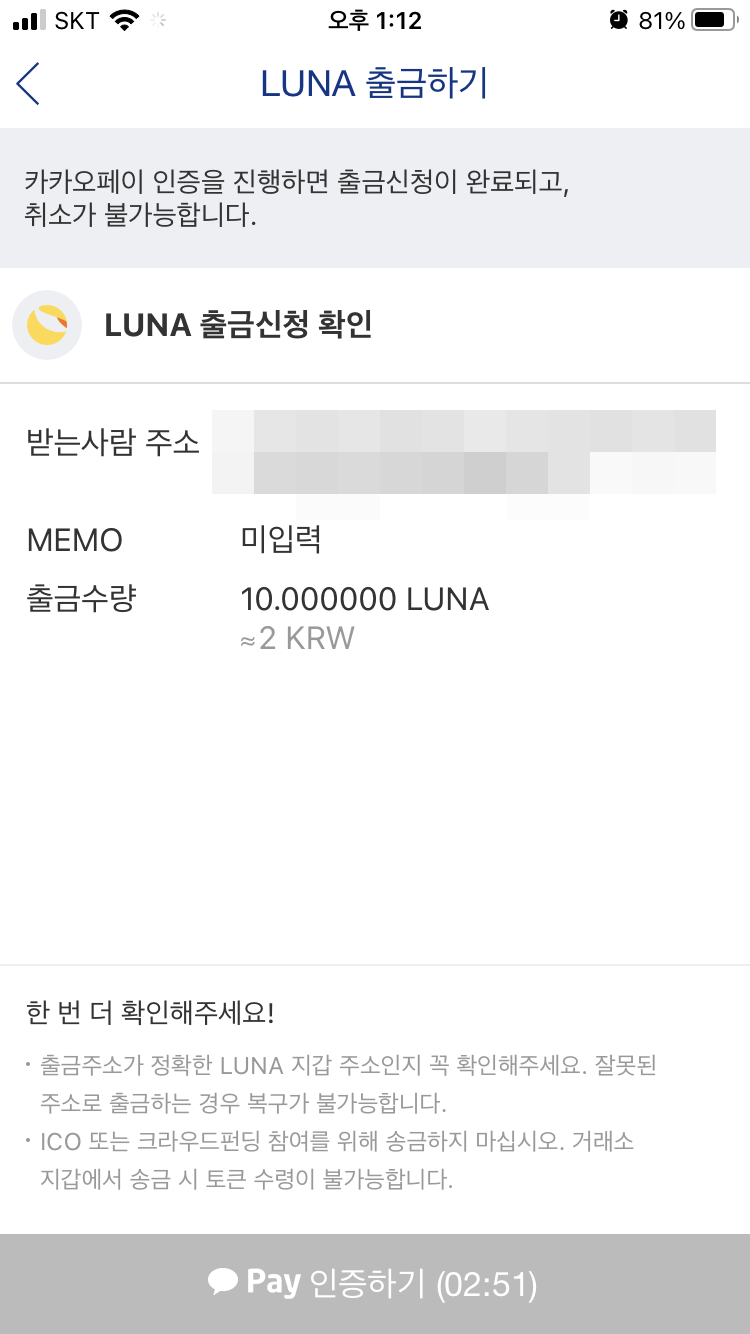
그러면 위와 같은 화면이 나오고, 카카오 Pay 인증하기가 뜨게 됩니다. Pay 인증하기로 완료하시면 출금하기 프로세스가 마무리 됩니다.
입금완료
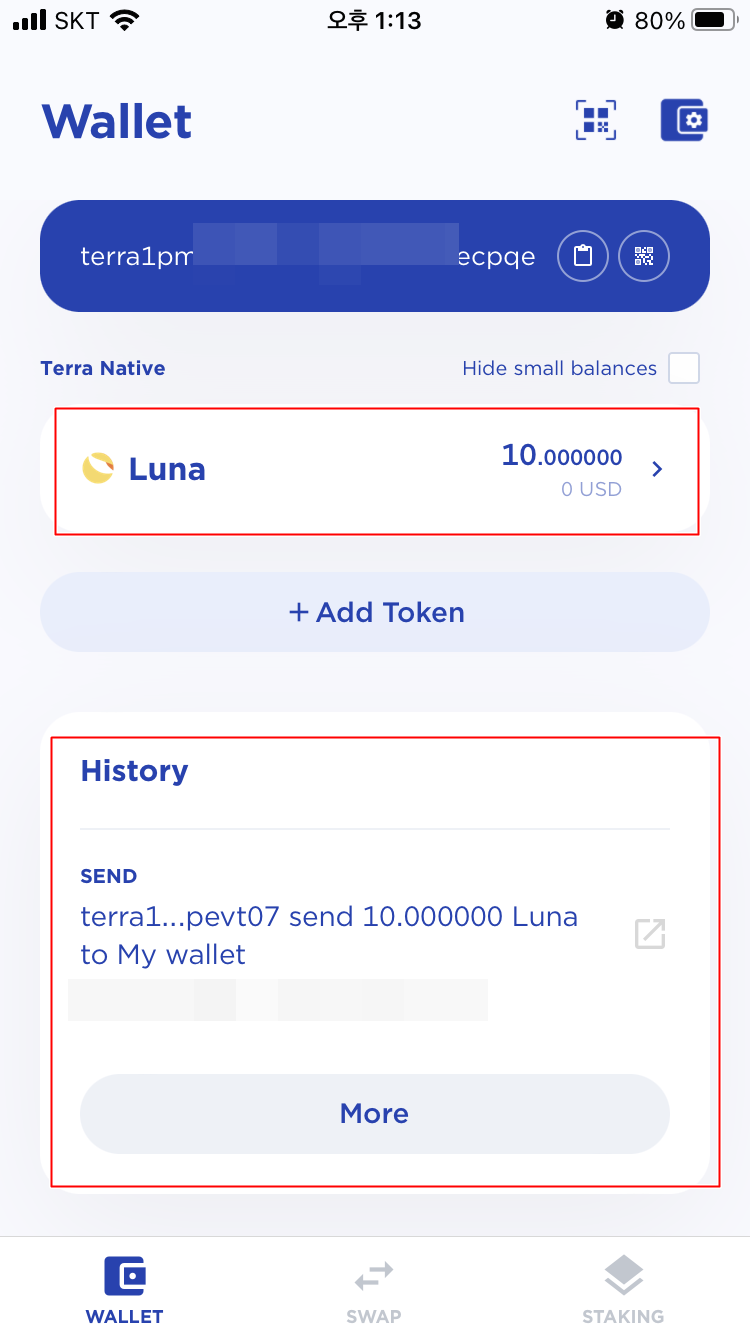
루나의 경우 상당히 빨리 입금이 진행되기 때문에 테라 스테이션 앱을 보면 금방 반영이 된 것을 확인할 수 있습니다. 추후 다른 거래소에서 트레이딩을 하고 싶거나, 아니면 루나가 다시 살아나거나 마지막으로 그럴일은 없겠지만 업비트에서 다시 거래를 재개해준다면 다시 원하는 지갑으로 옮기면 되겠습니다.
'암호화폐 및 블록체인 > 문제 및 이슈' 카테고리의 다른 글
| [Luna] 루나 2.0 에어드랍(Airdrop) 일정 및 내용 (0) | 2022.05.28 |
|---|---|
| 스테픈(StepN) 하락 원인 및 폰지사기 (0) | 2022.05.27 |
| [StepN] 스테픈의 폰지사기 가능성 (2) | 2022.05.20 |
| 테라(Terra, UST) 및 루나(Luna)를 다시 살리는 방법 (0) | 2022.05.17 |
| 테라(Terra), 루나(Luna) 코인이 한순간에 망한 이유 (0) | 2022.05.14 |